SQL Server 2012官方版是一款由微软带来的出色关系数据库管理工具。SQL Server 2012官方版全面支持云技术与平台,并且能够快速构建相应的解决方案实现私有云与公有云之间数据的扩展与应用的迁移,可以满足用户的不同需求。
SQL Server 2012软件特色
1、AlwaysOn -这个功能将数据库的镜像提到了一个新的高度。用户可以针对一组数据库做灾难恢复而不是一个单独的数据库。
2、Windows Server Core 支持-Windows Server Core 是命令行界面的 Windows,使用 DOS 和 PowerShell 来做用户交互。它的资源占用更少,更安全,支持 SQL Server 2012。
3、Columnstore 索引- 这是 SQL Server 独有的功能。它们是为数据仓库查询设计的只读索引。数据被组织成扁平化的压缩形式存储,极大的减少了 I/O 和内存使用。
4、自定义服务器权限- DBA 可以创建数据库的权限,但不能创建服务器的权限。比如说,DBA想要一个开发组拥有某台服务器上所有数据库的读写权限,他必须手动的完成这个操作。但是 SQL Server 2012 支持针对服务器的权限设置。
5、增强的审计功能- 所有的 SQL Server 版本都支持审计。用户可以自定义审计规则,记录一些自定义的时间和日志。
6、BI语义模型- 这个功能是用来替代“Analysis Services Unified Dimentional Model”的。这是一种支持 SQL Server 所有 BI 体验的混合数据模型。
7、Sequence Objects- 用 Oracle 的人一直想要这个功能。一个序列(sequence)就是根据触发器的自增值。SQL Serve 有一个类似的功能,identity columns,但是用对象实现了。
8、增强的 PowerShell 支持- 所有的 Windows 和 SQL Server 管理员都应该认真的学习 PowderShell 的技能。微软正在大力开发服务器端产品对 PowerShell 的支持。
9、分布式回放(Distributed Replay)- 这个功能类似 Oracle 的 Real Application Testing 功能。不同的是 SQL Server 企业版自带了这个功能,而用 Oracle 的话,你还得额外购买这个功能。这个功能可以让你记录生产环境的工作状况,然后在另外一个环境重现这些工作状况。
10、PowerView- 这是一个强大的自主 BI 工具,可以让用户创建 BI 报告。
11、SQL Azure 增强- 这和 SQL Server 2012 没有直接关系,但是微软确实对 SQL Azure 做了一个关键改进,例如 Reporint Service,备份到 Windows Azure 。Azure 数据库的上限提高到了150G。
12、大数据支持- 这是最重要的一点,虽然放在了最后。 PASS(Professional Association for SQL Server)会议,微软宣布了与 Hadoop 的提供商 Cloudera 的合作。一是提供 Linux 版本的 SQL Server ODBC 驱动。主要的合作内容是微软开发 Hadoop 的连接器,也就是 SQL Server 也跨入了 NoSQL 领域。
SQL Server 2012安装步骤
1. 在PC下载网下载该软件后,然后右击“cn_sql_server_2012_x64.iso”文件。选择“解压到cn_sql_server_2012_x64”。

2. 解压好后,打开解压目录。双击“setup.exe”文件。
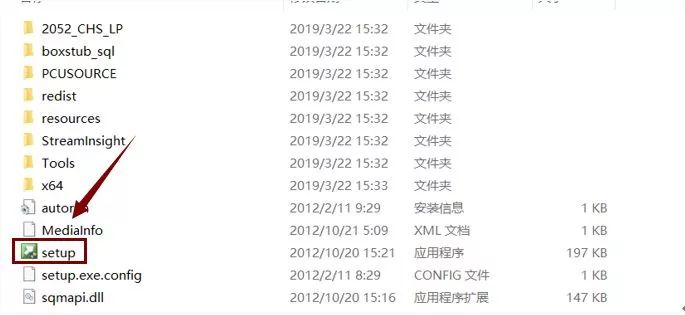
3. 点击“安装”,然后点击“全新SQL Server独立安装或向现有安装添加功能”。
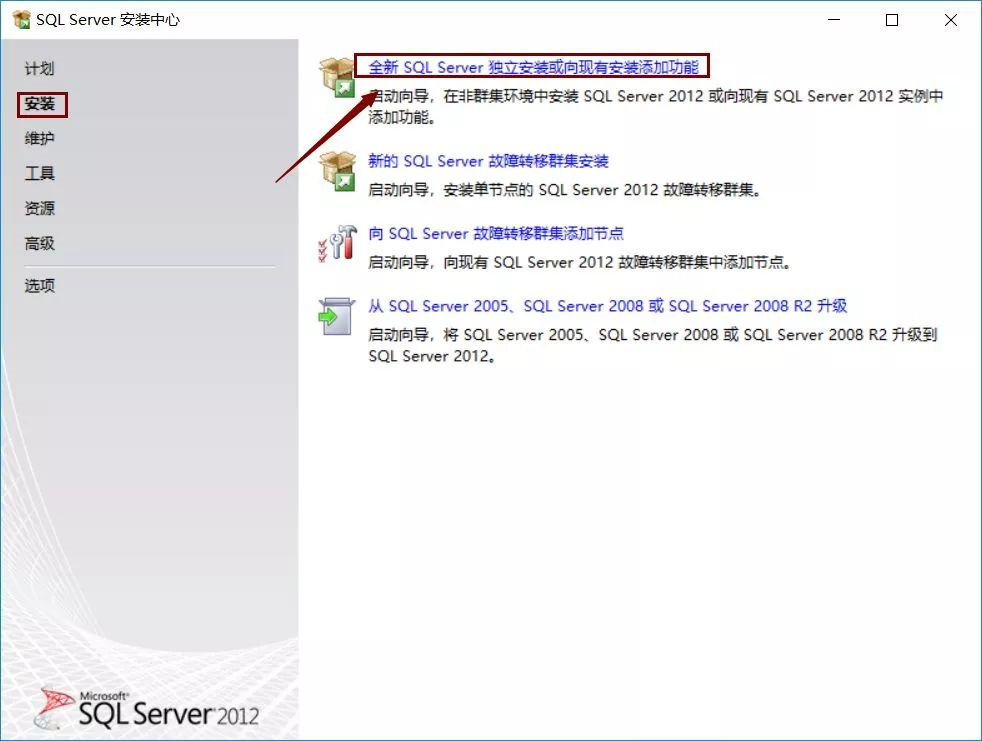
4. 等待进度条走完,点击“确定”。
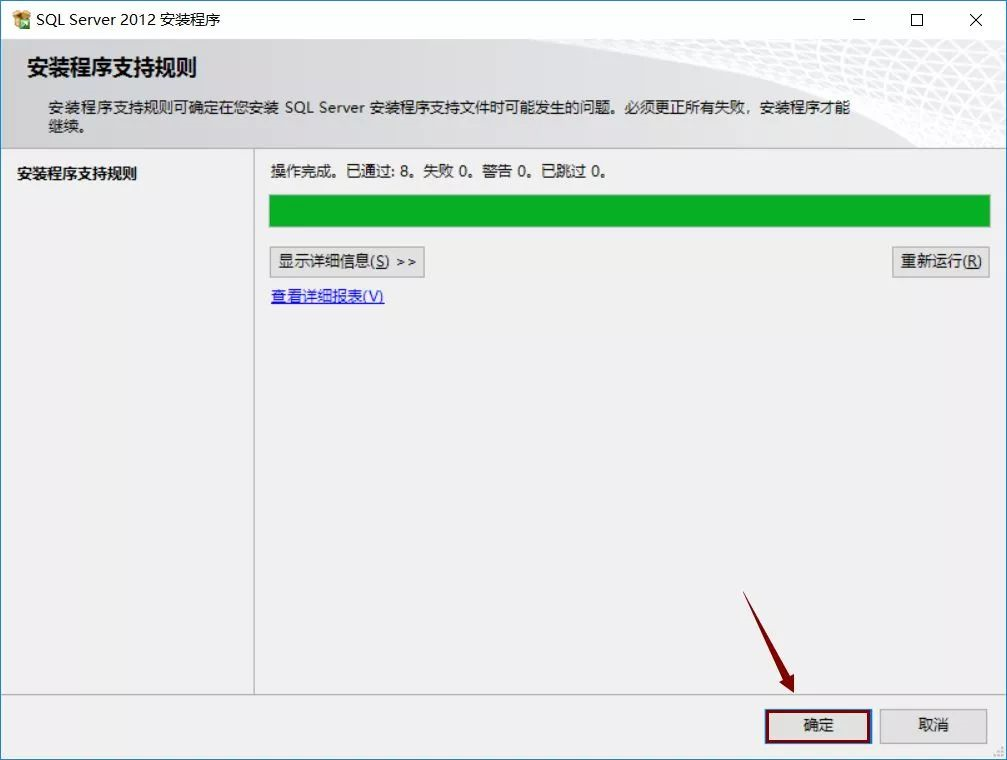
5. 选择“输入产品密钥”,输入以下密钥。密钥输入第一个不行就试试第二个。再点击“下一步”。
FH666-Y346V-7XFQ3-V69JM-RHW28
YFC4R-BRRWB-TVP9Y-6WJQ9-MCJQ7

6. 选择“我接受许可条款”和“将功能使用情况........”。点击“下一步”。
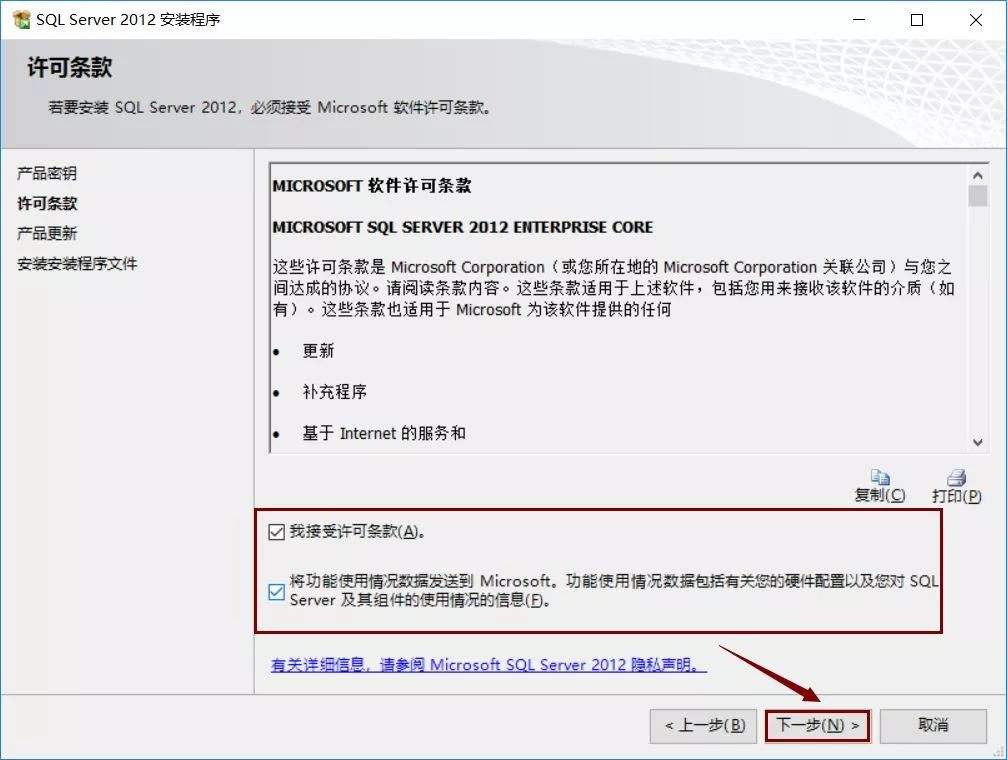
7. 点击“下一步”。
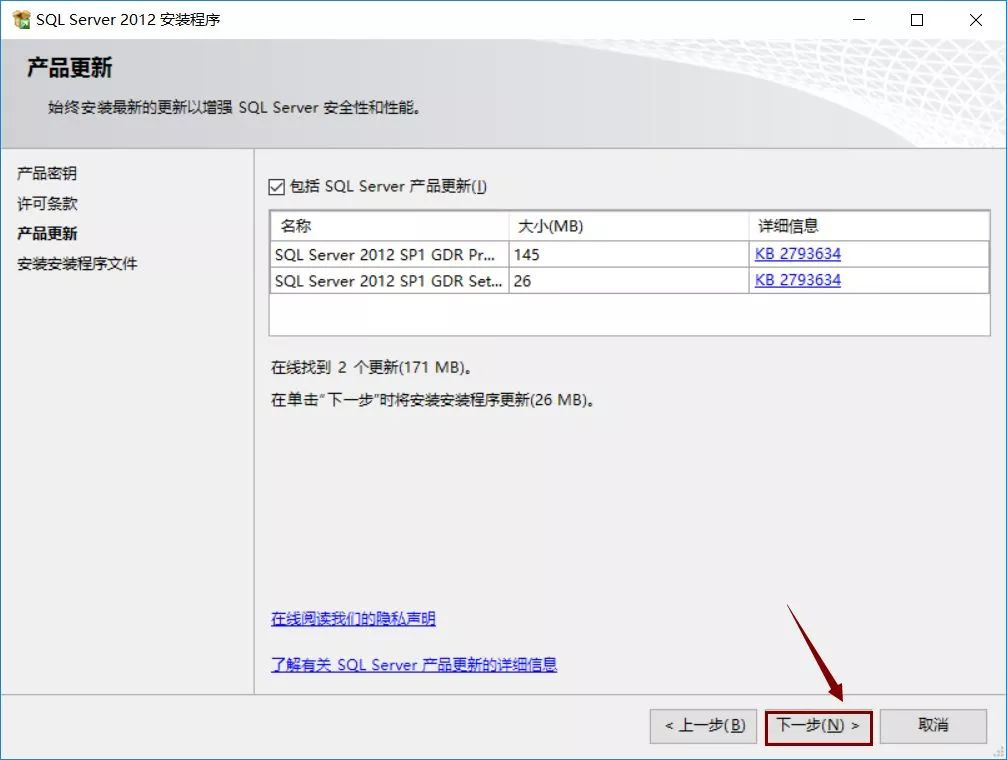
8. 等待状态出现“已完成”。会自动进入下一个页面。
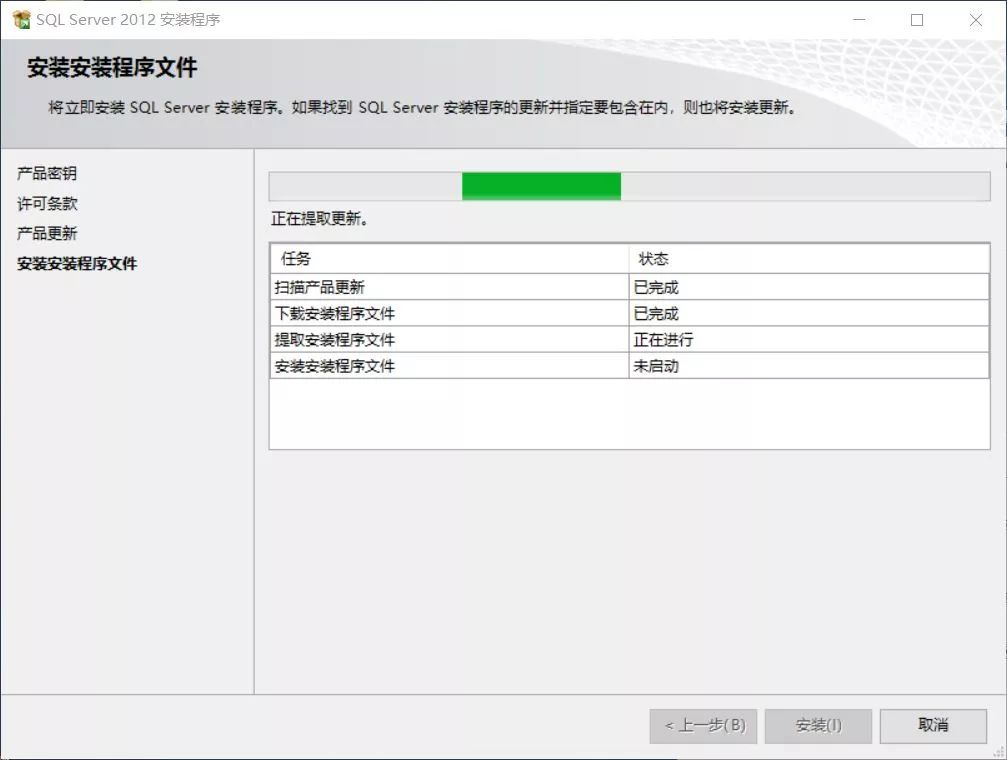
9. 等待进度条走完。点击“下一步”。
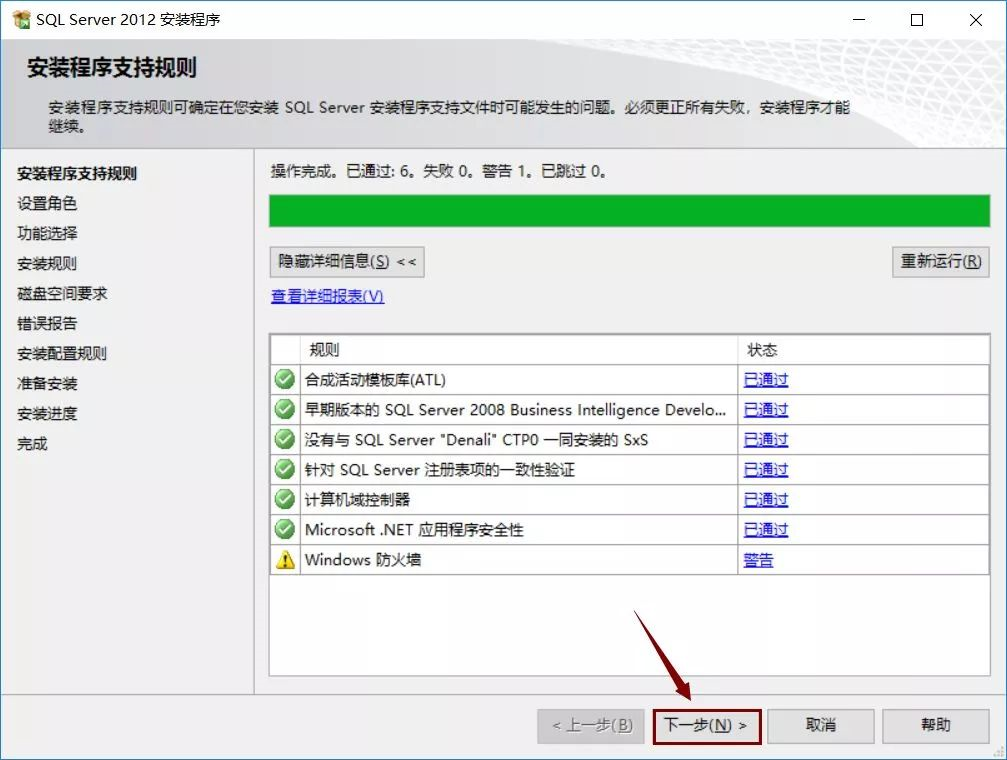
10. 选择“SQL Server功能安装”。点击“下一步”。
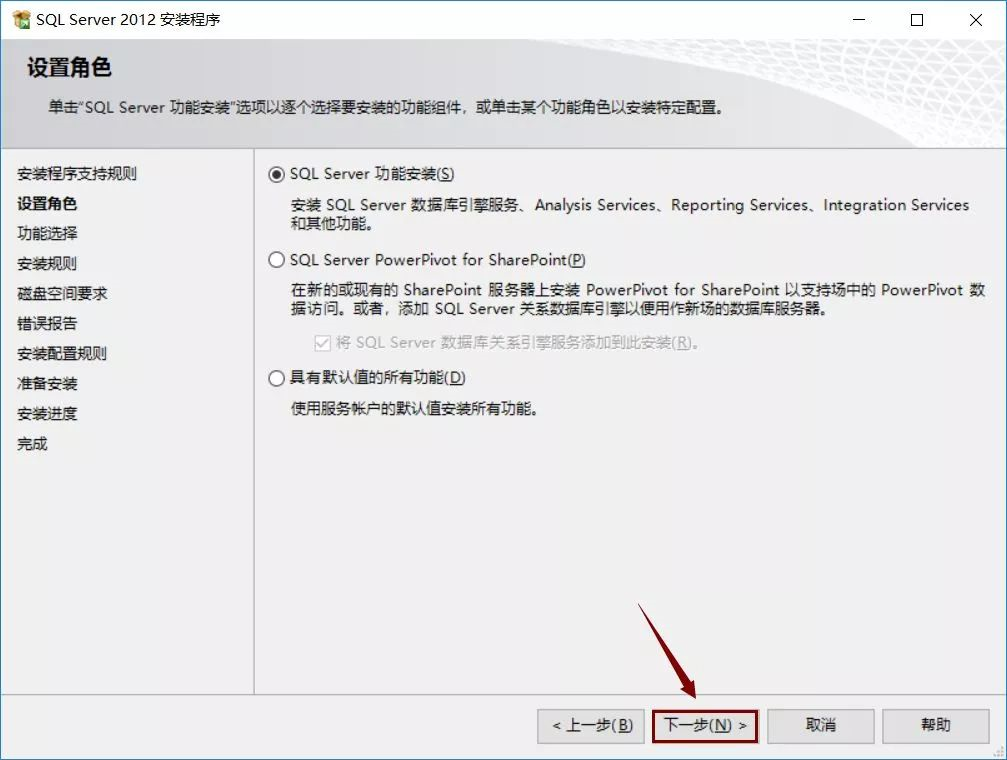
11. 点击“全选”。建议把SQL Server软件安装到C盘以外的磁盘,我这里安装到E盘,所以只需要把字母C改为E即可。点击“下一步”。
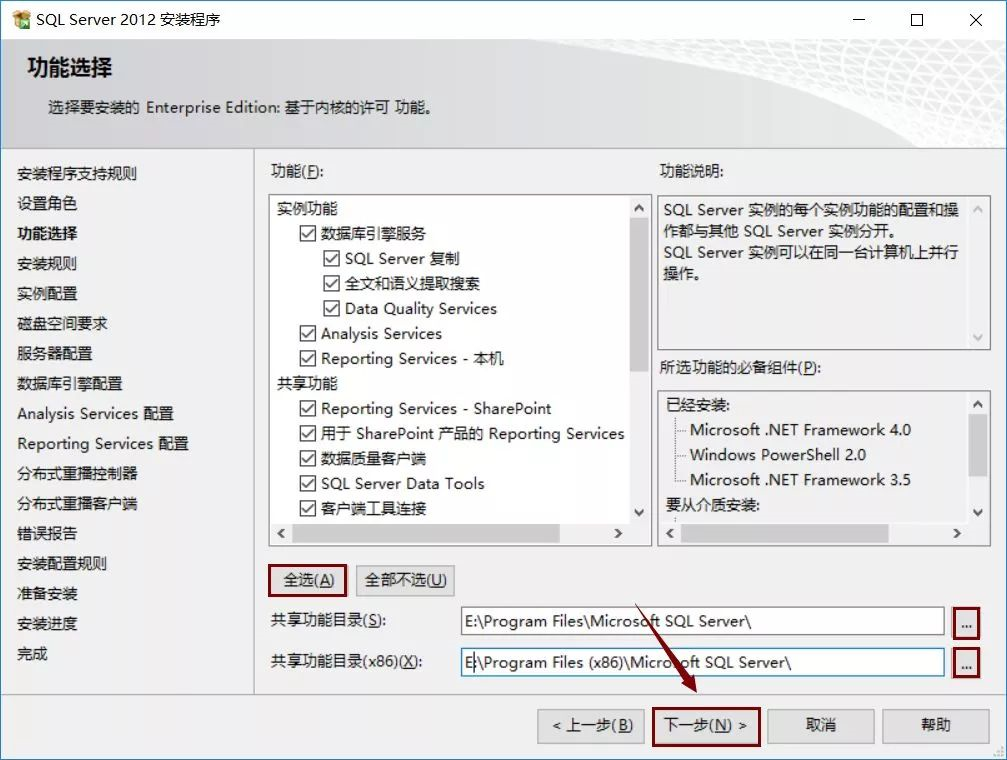
12. 等待进度条走完。点击“下一步”。
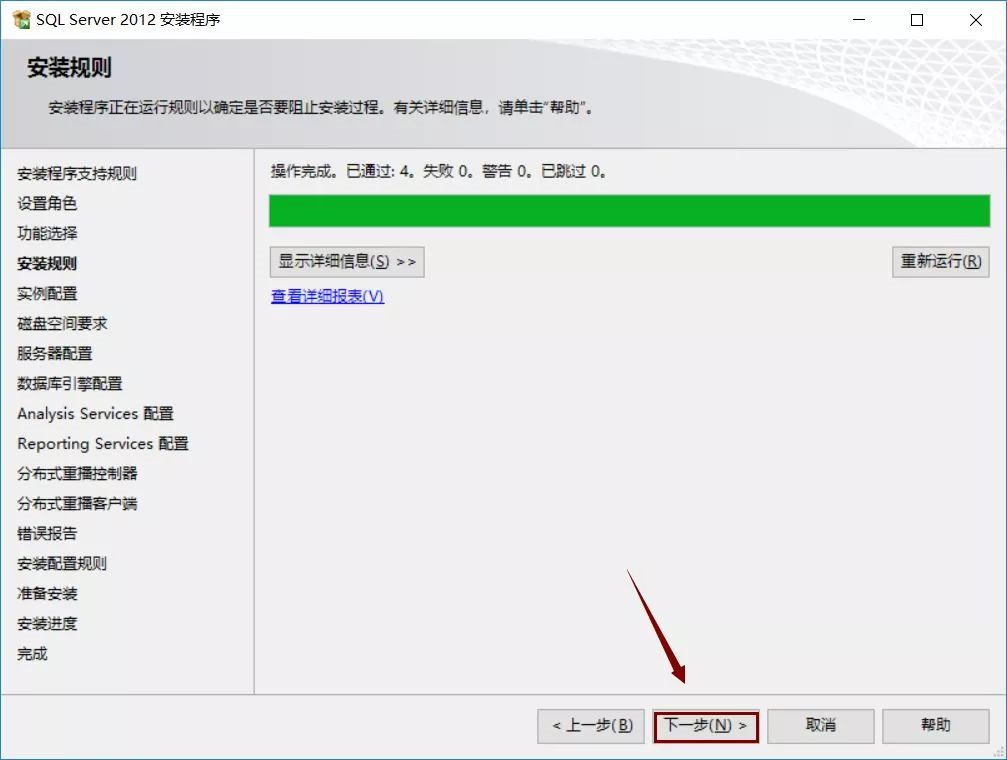
13. 选择“默认实例”,建议把SQL Server软件实例根目录安装到C盘以外的磁盘,我安装到E盘,所以只需要把字母C改为E即可。点击“下一步”。
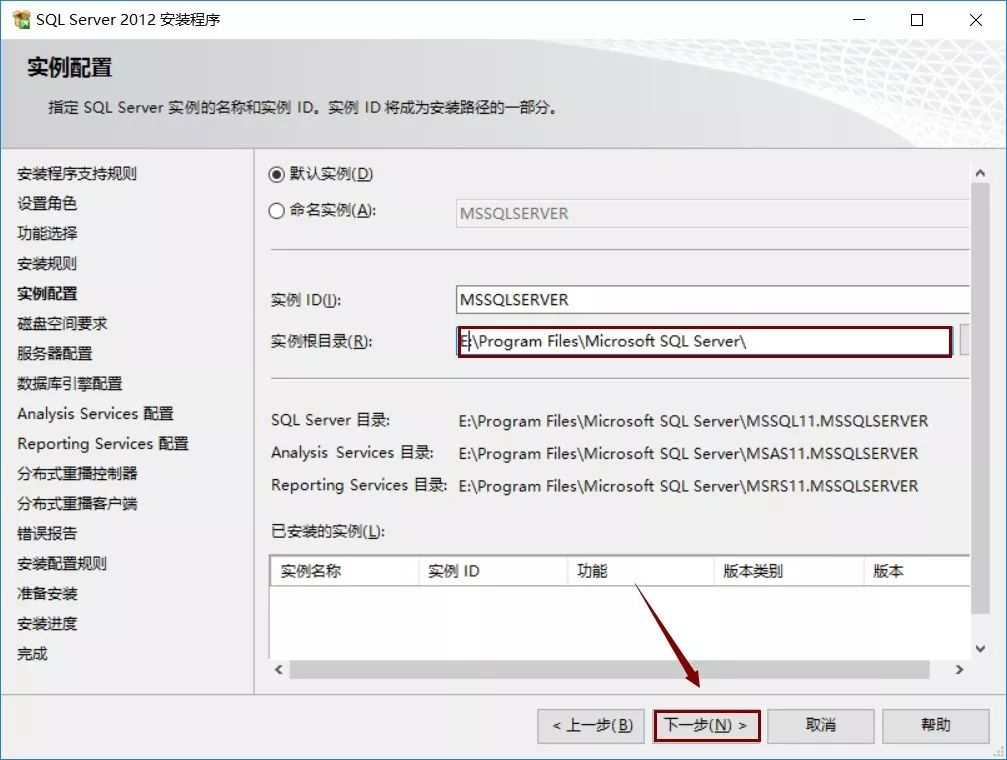
14. 点击“下一步”。
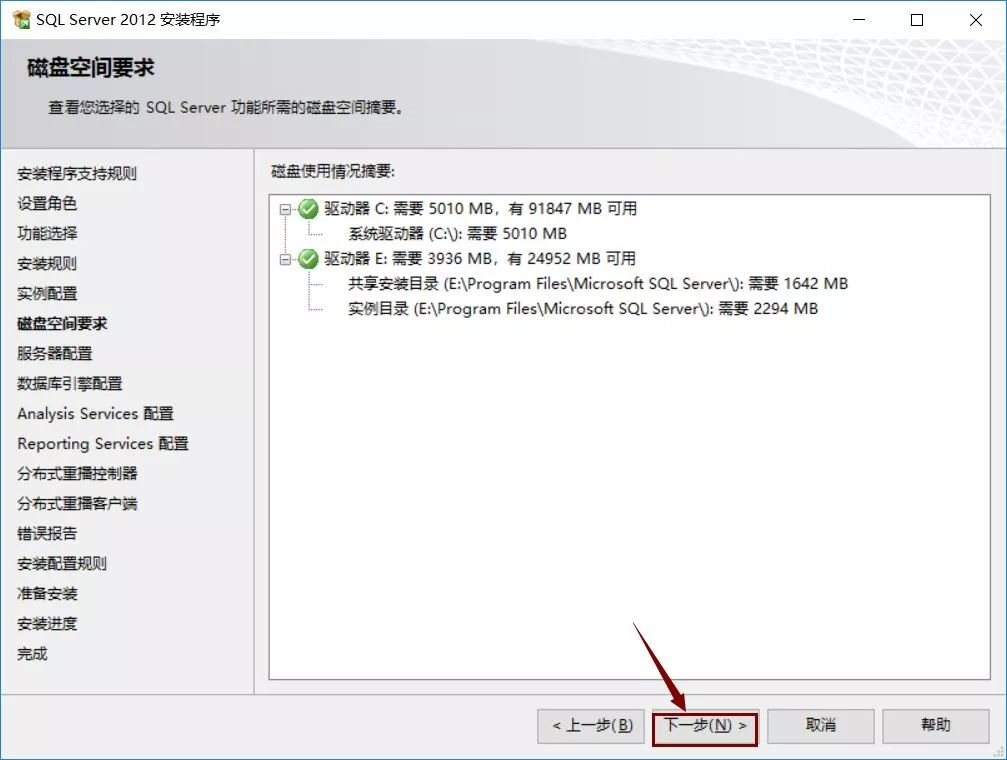
15. 账户名选择“NT ServerSQLSERVE...”点击“下一步”。
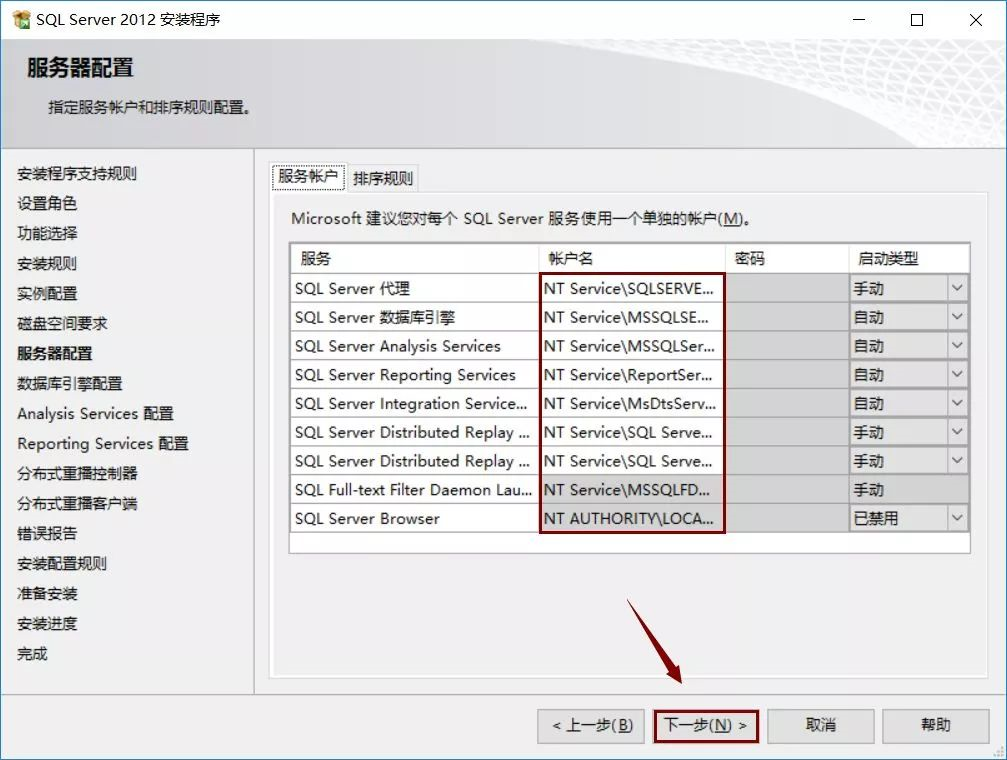
16. 选择“windows 身份验证模式”,点击“添加当前用户”,再点击“下一步”。
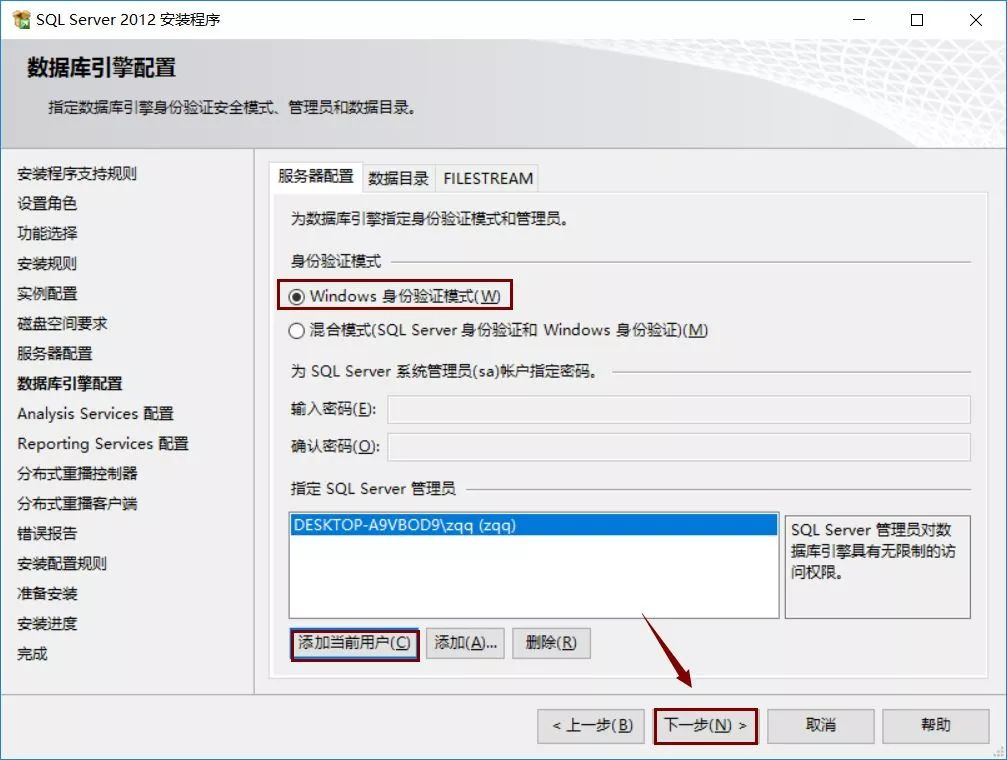
17. 选择“多维和数据挖掘模式”,点击“添加当前用户”。再点击“下一步”。
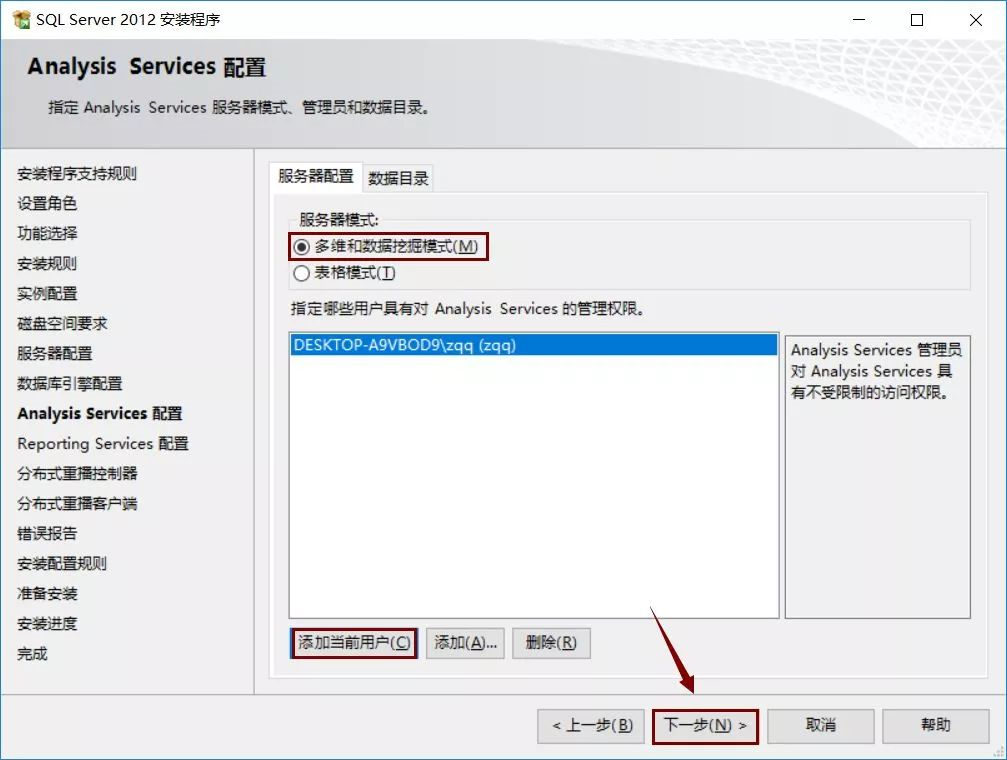
18. 选择“安装和配置”,再选择“仅安装”,点击“下一步”。
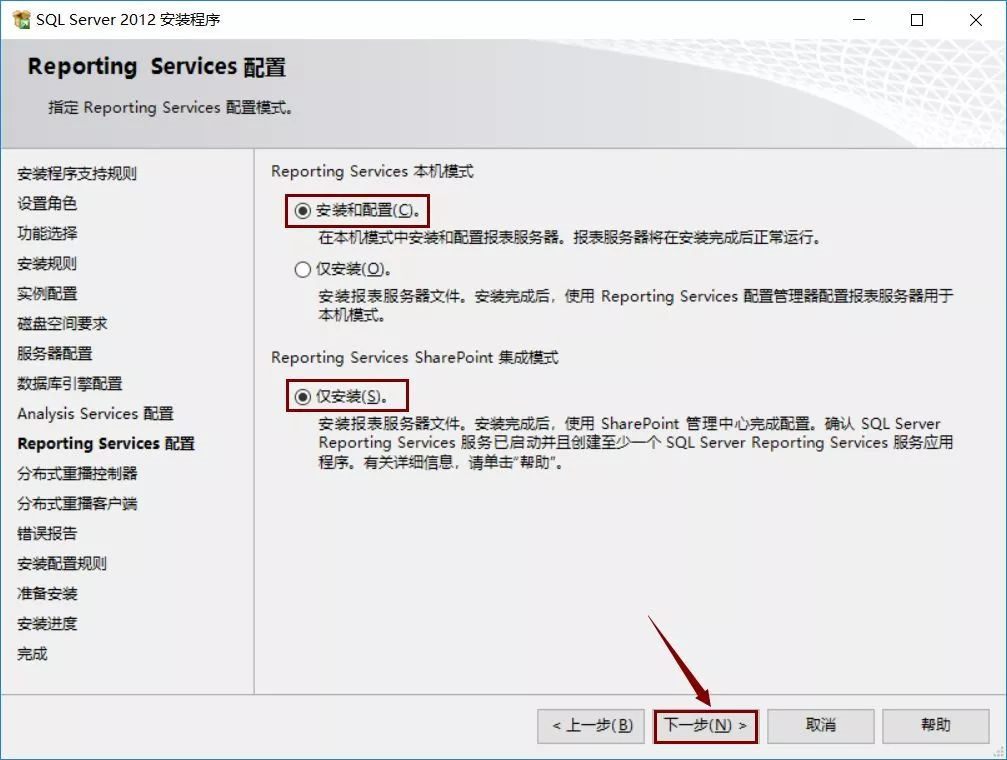
19. 点击“添加当前用户”,再点击“下一步”。
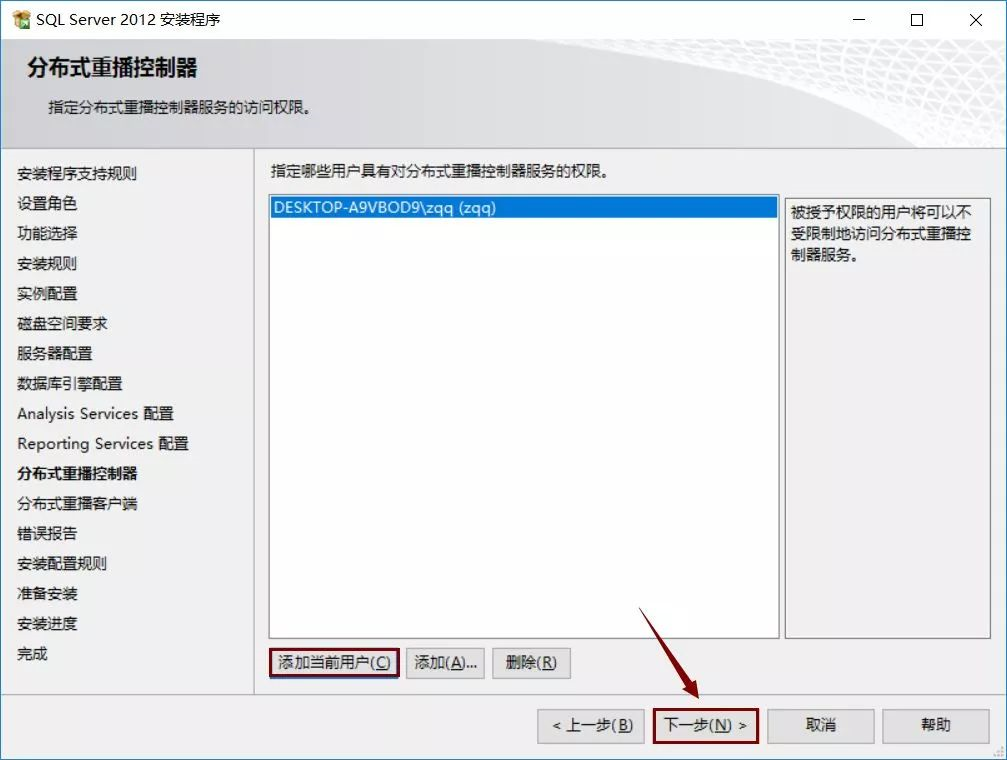
20. 建议把SQL Server软件工作目录和结果目录安装到C盘以外的磁盘,我这里安装到E盘,所以只需要把字母C改为E即可。点击“下一步”。
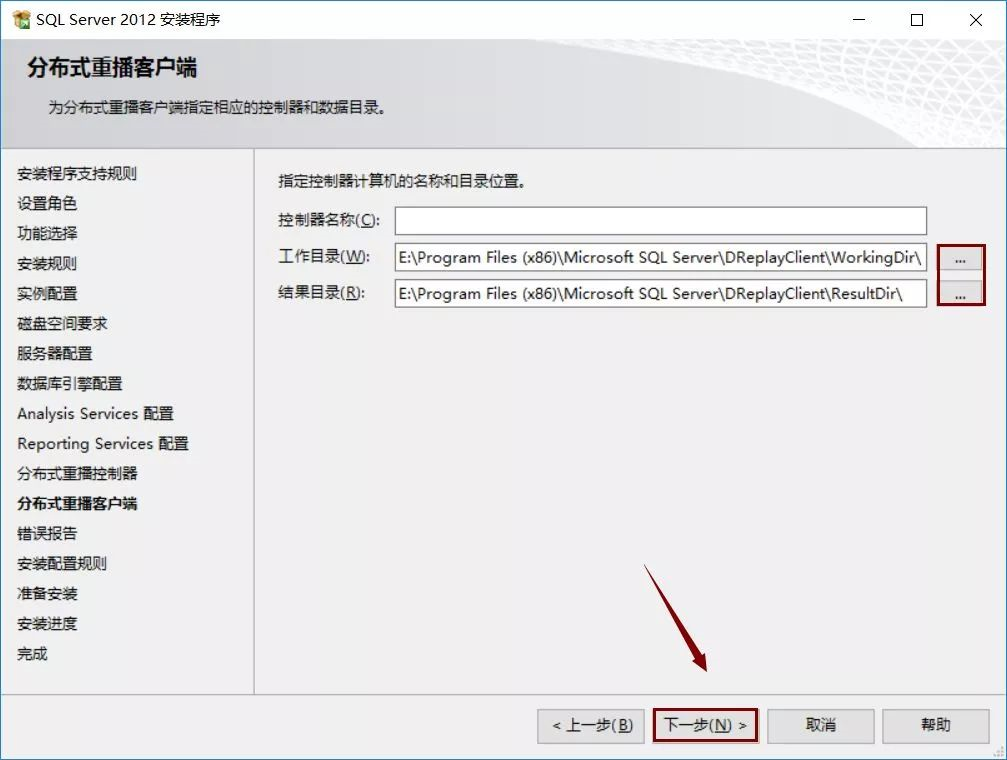
21. 点击“下一步”。
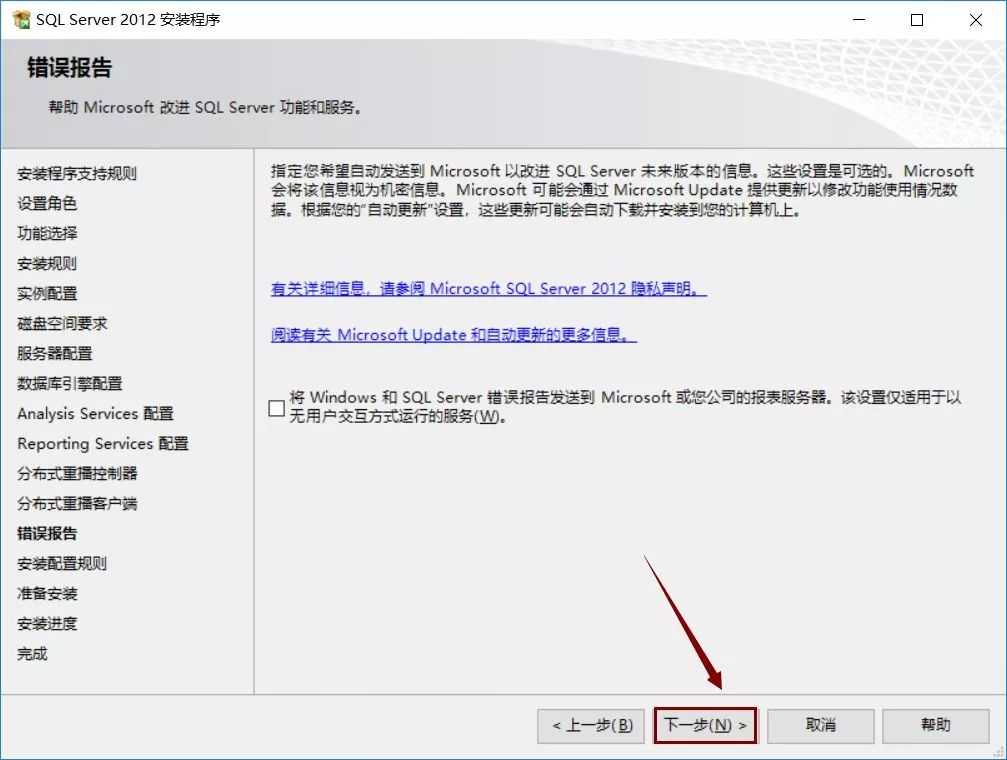
22. 等待进度条走完。点击“下一步”。
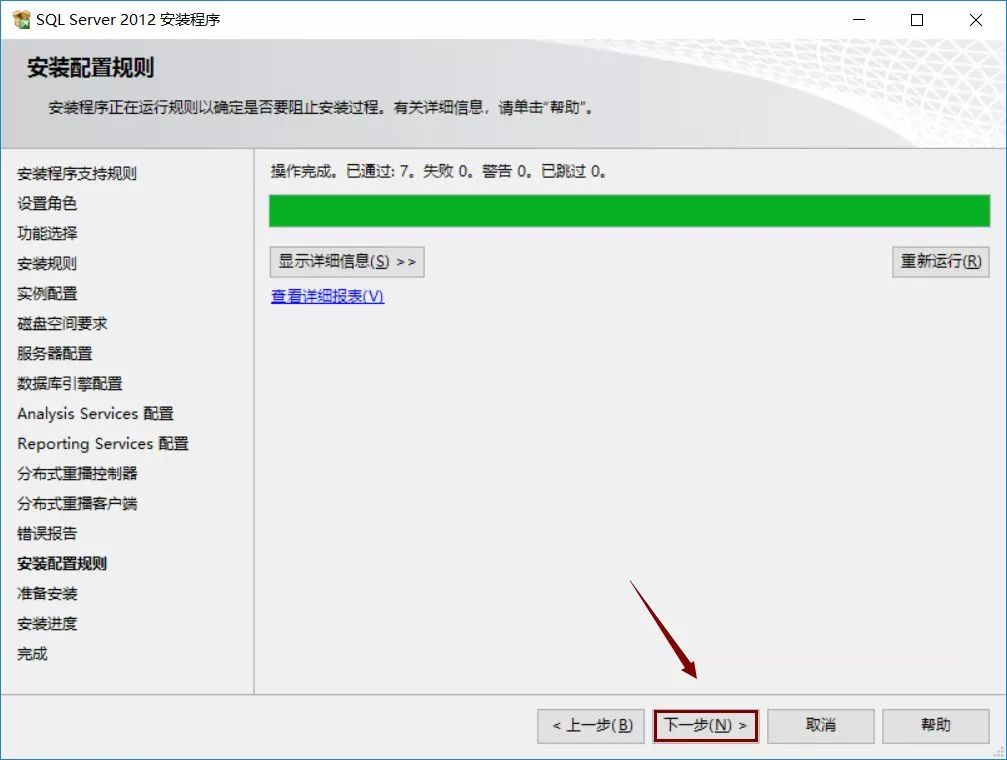
23. 点击“安装”。
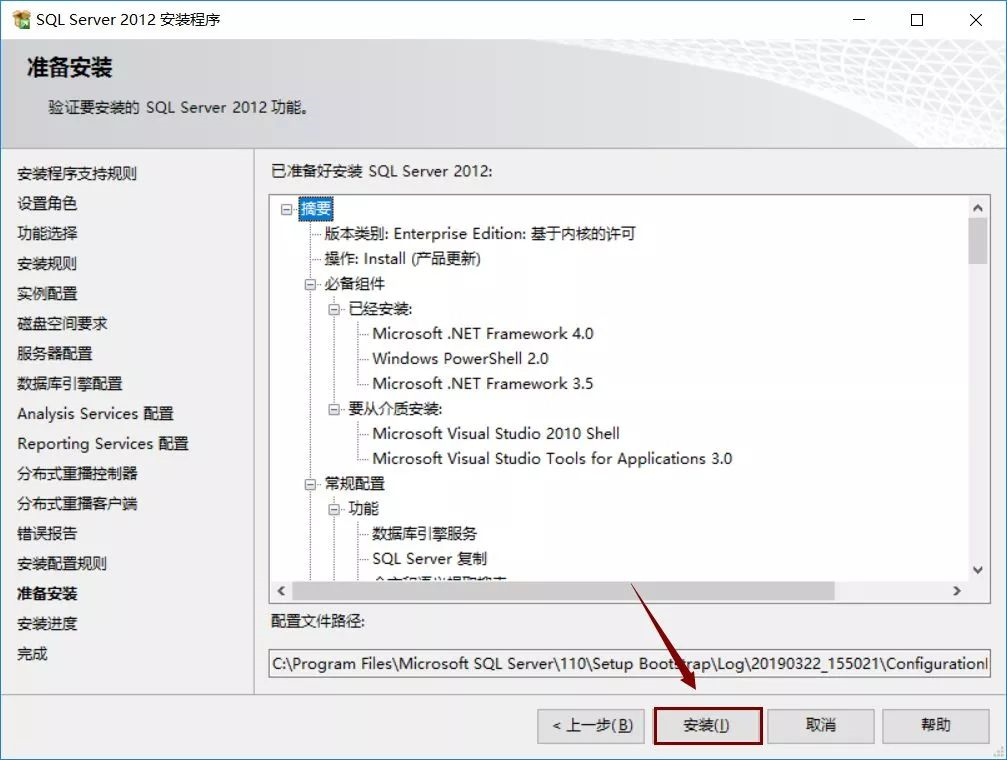
24. 等待安装完成。
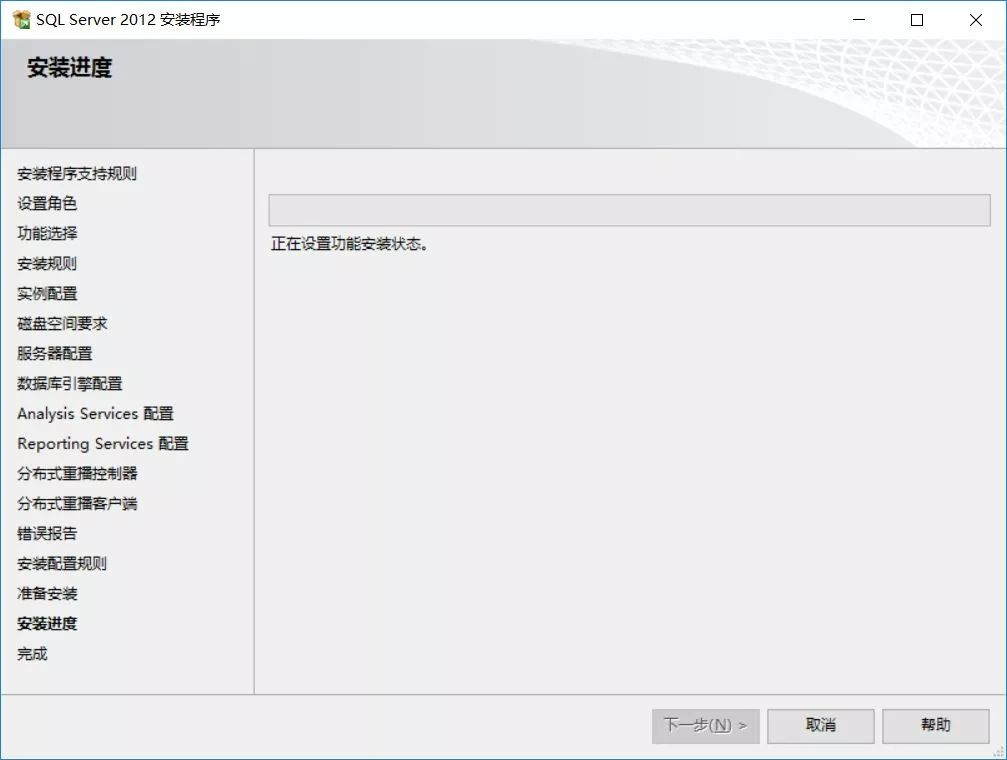
25. 点击“关闭”,重启计算机。
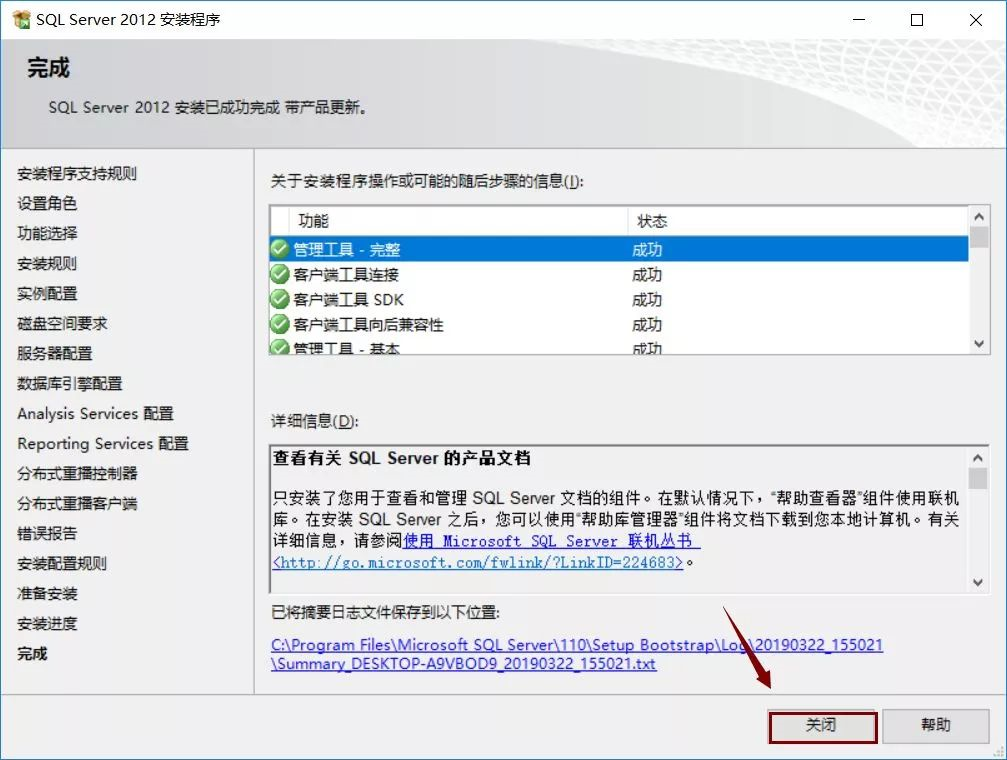
26. 打开开始菜单,点击“SQL Server Mangement Studio”。
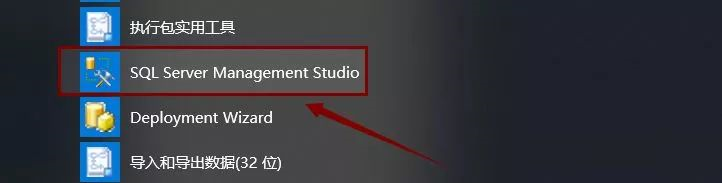
27. 点击“连接”。
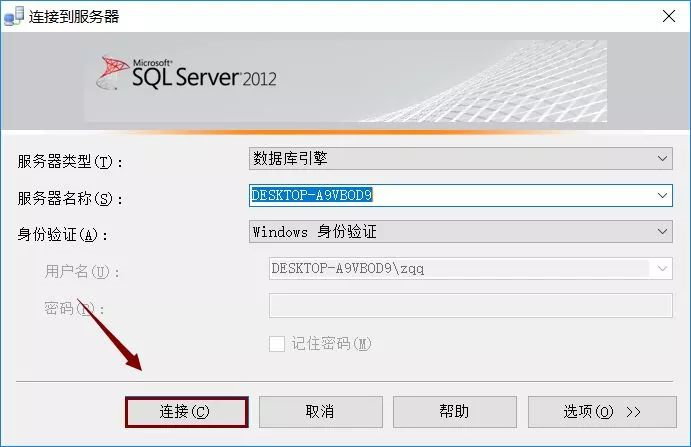
28. 安装完成。
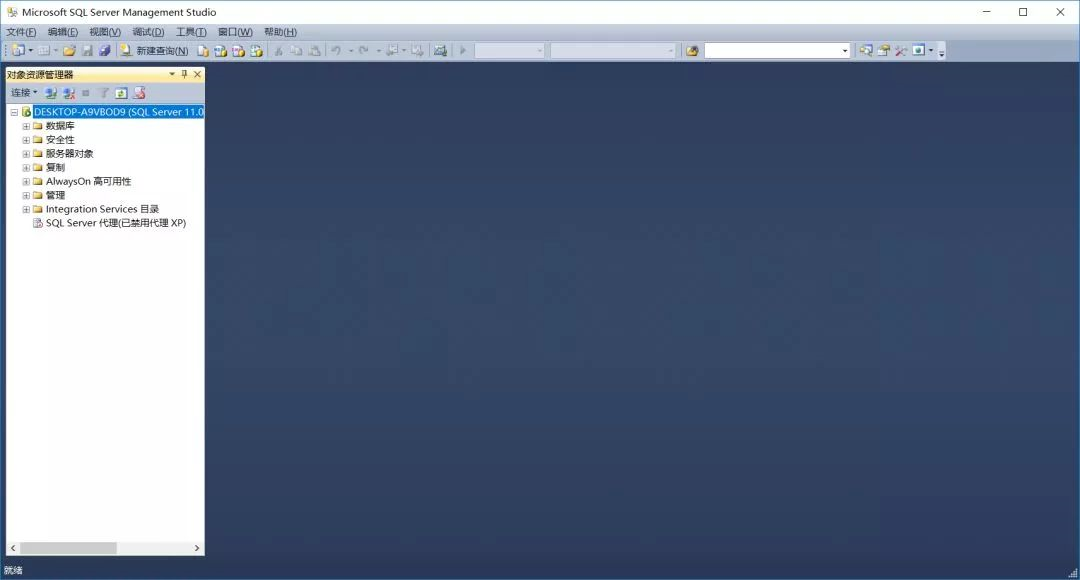
SQL Server 2012更新日志
1.对部分功能进行了优化
2.解了好多不能忍的bug
小编推荐:SQL Server 2012,软件是一款非常实用的软件,经过不断优化,功能非常不错,强烈推荐需要的用户下载体验,此外还推荐大家使用兔展、python、visual studio 2008、wordpress等,快来下载吧












 wps
wps
 UltraEdit
UltraEdit
 Uplay
Uplay
 CE修改器(Cheat Engine)
CE修改器(Cheat Engine)
 茶苑游戏大厅
茶苑游戏大厅
 360u盘鉴定器
360u盘鉴定器
 pycharm2019
pycharm2019
 BarTender
BarTender